Jak pobrać aplikację Parrot Teleprompter na komputer z systemem Windows – TechCult
Różne / / October 05, 2023
Parrot Teleprompter pomaga profesjonalistom i twórcom treści w wygłaszaniu przemówień, tworzeniu prezentacji lub tworzeniu treści wideo. Chociaż aplikacja była początkowo przeznaczona na urządzenia mobilne, zapotrzebowanie na wersję dla systemu Windows znacznie wzrosło. Chociaż nie został on oficjalnie uruchomiony w systemie Windows 10, nie obawiaj się. W tym artykule opisano obejście umożliwiające pobranie i zainstalowanie aplikacji Parrot Teleprompter na komputerze z systemem Windows.
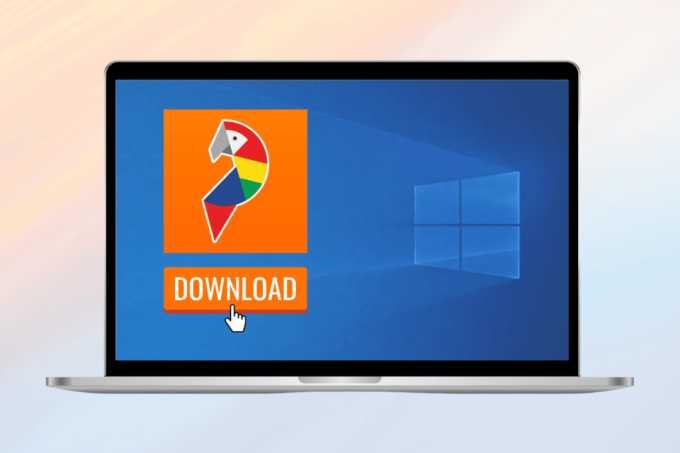
Czy Teleprompter Parrot jest dostępny dla komputerów z systemem Windows?
Parrot Teleprompter nie jest dostępny dla komputerów z systemem Windows bez emulatora. Jest przeznaczony głównie dla smartfonów i jest dostępny jako aplikacja mobilna na platformy iOS i Android.
Jak pobrać aplikację Parrot Teleprompter na komputer z systemem Windows 10
Parrot Teleprompter to wszechstronne i niedrogie rozwiązanie telepromptera przeznaczone dla smartfonów. Umożliwia pojedynczym osobom, w szczególności twórcom treści, kamerzystom i prezenterom, czytanie scenariuszy lub wyświetla komunikaty, patrząc bezpośrednio w kamerę, dając wrażenie bezpośredniego kontaktu wzrokowego z fotografem publiczność. Aby używać go na komputerze z systemem Windows, zazwyczaj trzeba użyć emulatora Androida. Jest to oprogramowanie umożliwiające uruchamianie aplikacji na Androida na komputerze. Za jego pomocą możesz pobrać i zainstalować aplikację Parrot Teleprompter ze sklepu Google Play i używać jej na komputerze z systemem Windows.
Aby pobrać i zainstalować Parrot Teleprompter na komputerze z systemem Windows, wykonaj następujące kroki:
Notatka: W tym samouczku używamy BlueStacks 10 jako emulatora Androida. Możesz użyć dowolnego innego emulatora.
1. Odwiedzić oficjalna strona BlueStacks.
2. Pobierz BlueStacks, klikając Pobierz BlueStacks 10 przycisk na stronie internetowej.
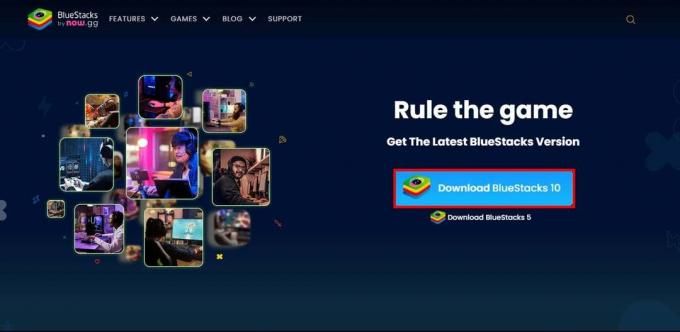
3. Zainstaluj Bluestacks, uruchamiając plik plik instalacyjny pobrałeś. Aby przeprowadzić instalację, postępuj zgodnie z instrukcjami wyświetlanymi na ekranie.
4. Uruchom Bluestacks. Inicjowanie przy pierwszym uruchomieniu może zająć chwilę.
5. Po całkowitym uruchomieniu kliknij Odtwarzacz aplikacji (kwadratikona stosu pudełek) po lewej stronie nawigacji. Potwierdź monit.

6. Kliknij Aplikacje systemowe i wtedy Sklep Play.
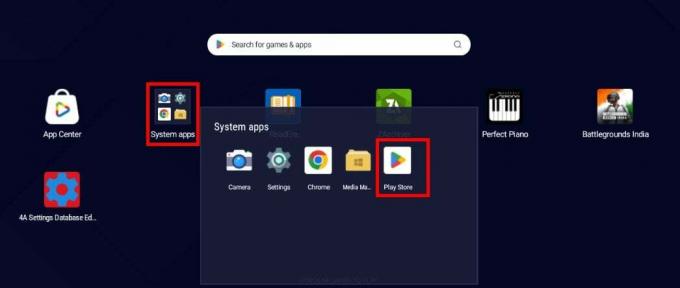
7. Zaloguj się za pomocą swojego konto Google lub utwórz nowy.
Notatka: To konto będzie używane do uzyskiwania dostępu do aplikacji Sklepu Google Play w Bluestacks.
8. W sklepie Google Play użyj opcji pasek wyszukiwania szukać Teleprompter papugi.
9. Gdy w wynikach wyszukiwania znajdziesz Parrot Teleprompter, kliknij go, a następnie kliknij zainstalować przycisk. Aplikacja zostanie pobrana i zainstalowana w emulatorze.

10. Po zakończeniu instalacji możesz uruchomić Parrot Teleprompter z poziomu szuflada aplikacji emulatora.
Teraz możesz używać Parrot Teleprompter na komputerze z systemem Windows za pośrednictwem emulatora. Postępuj zgodnie z instrukcjami aplikacji, aby skonfigurować jej funkcje i korzystać z nich.
Przeczytaj także:12 najlepszych aplikacji do teleprompterów na Androida
Mamy nadzieję, że ten artykuł Ci pomógł pobierz Parrot Teleprompter na komputer z systemem Windows. Jeśli nadal napotykasz trudności lub masz dodatkowe pytania lub sugestie, daj nam znać w sekcji komentarzy poniżej.
Henry to doświadczony pisarz zajmujący się tematyką techniczną, którego pasją jest udostępnianie skomplikowanych tematów technologicznych codziennym czytelnikom. Dzięki ponad dziesięcioletniemu doświadczeniu w branży technologicznej Henry stał się zaufanym źródłem informacji dla swoich czytelników.



